Kako omogočiti sporočila v iCloud na Macu (09.15.25)
Po uvedbi High Sierre je Messages na voljo za Mac. Ta funkcija samodejno posodablja sporočila v vseh vaših napravah, ki uporabljajo isti Apple ID. To je omogočil iCloud, tako da če sporočilo pride v vaš telefon, ga boste prejeli tudi v druge naprave. Enako se zgodi, ko odstranite ali izbrišete sporočila. Druga dobra stvar iClouda pri sporočilih je ta, da vam ni treba skrbeti za varnostno kopiranje sporočil, ker se samodejno shranijo v oblak. V tem članku vam bomo pokazali, kako omogočiti sporočila v iCloud z vašim Macom.
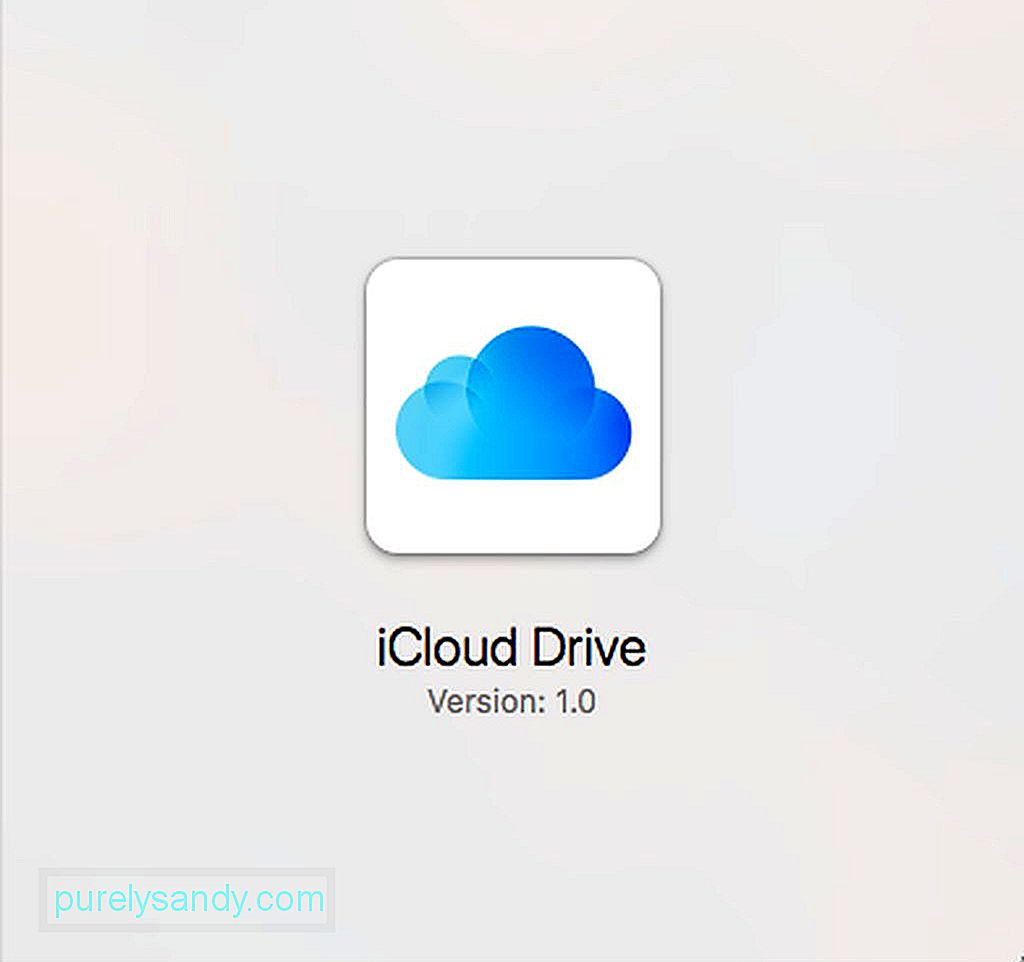
Osnovne zahteve za omogočanje sporočil iCloud so da vsaj teče macOS 10.13.5 High Sierra. Za naprave iOS morate omogočiti sporočila iCloud, da bo funkcija delovala v vseh vaših napravah Apple.
Če želite v računalniku Mac omogočiti sporočilo iCloud, morate namesto do nastavitev iCloud pod System Preferences dostopati do nastavitev aplikacije Messages. Za vklop sporočil iCloud sledite tem korakom:
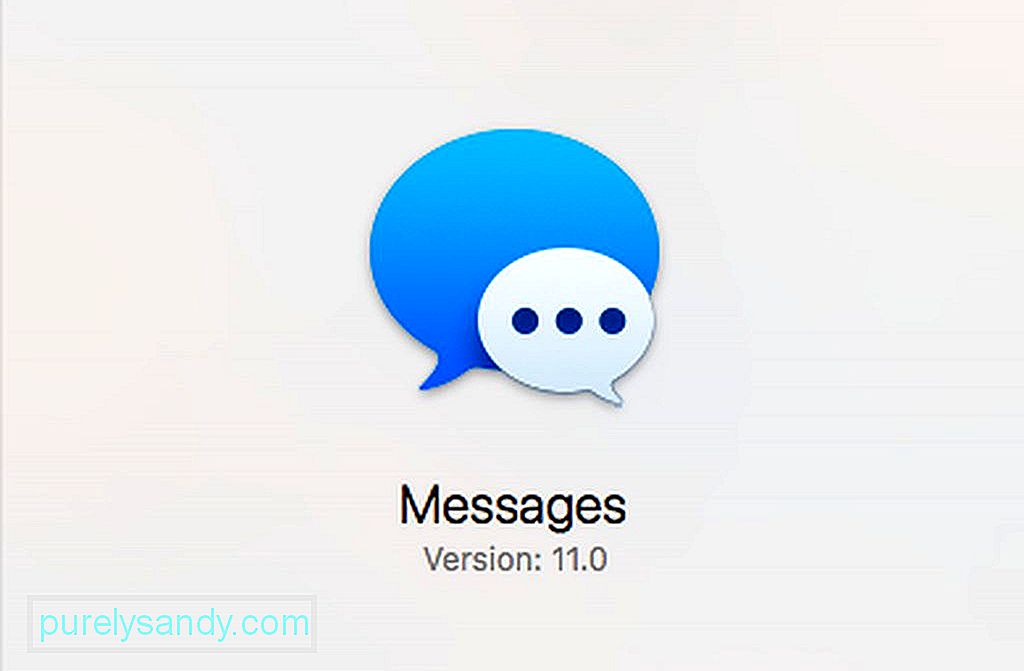
- Zaženite aplikacijo Messages iz priklopne postaje ali s pomočjo Spotlight. Najdete ga tudi v mapi / Applications.
- Odprite meni Messages in nato kliknite Preferences.
- Kliknite jeziček Accounts in na seznamu izberite svoj račun Apple ID.
- Prepričajte se, da je polje ob možnosti Omogoči sporočila v iCloud označeno.
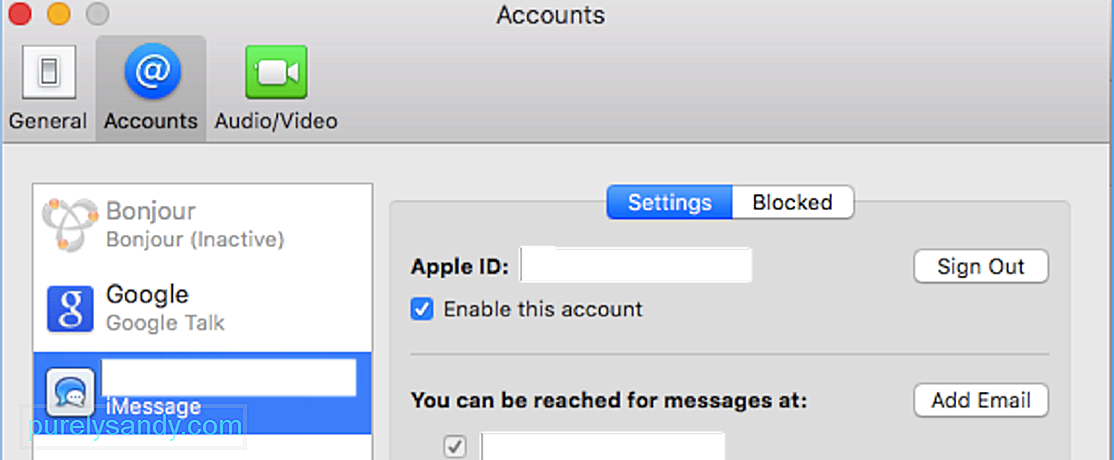
Ko v svojem Macu omogočite sporočila iCloud, bodo se bo zdaj sinhroniziral z iCloud in lahko traja nekaj časa, odvisno od števila sporočil in vrste prejetih sporočil. Sinhronizacija fotografij, videoposnetkov in datotek lahko traja nekaj časa zaradi velikosti teh datotek.
Če se sporočila iz nekega razloga ne sinhronizirajo samodejno, lahko kliknete gumb Sinhroniziraj zdaj, ki ga najdete v meniju Nastavitve sporočil v Macu, da ročno sinhronizirate sporočila z iCloud. Nastavitev aplikacije Messages bi morala sprožiti sinhronizacijo z iCloudom in vsemi drugimi napravami, ki uporabljajo isti Apple ID, če pa ne deluje, lahko z gumbom Sync Now odpravite težavo s sinhronizacijo.
Kako omogočiti Messages v iCloud v napravi iOSTehnično bi morali najprej omogočiti iMessages v napravi iOS pred Macom. Toda včasih iMessage iz nekega razloga postane onemogočen in se morda ne zavedate. Torej, kako se prepričajte, ali so sporočila v aplikaciji iCloud omogočena v napravi iOS:
- V iPhonu ali iPadu pojdite na Nastavitve.
- vrh. Tu lahko dostopate do nastavitev Apple ID, iCloud in App Store.
- Dotaknite se iCloud.
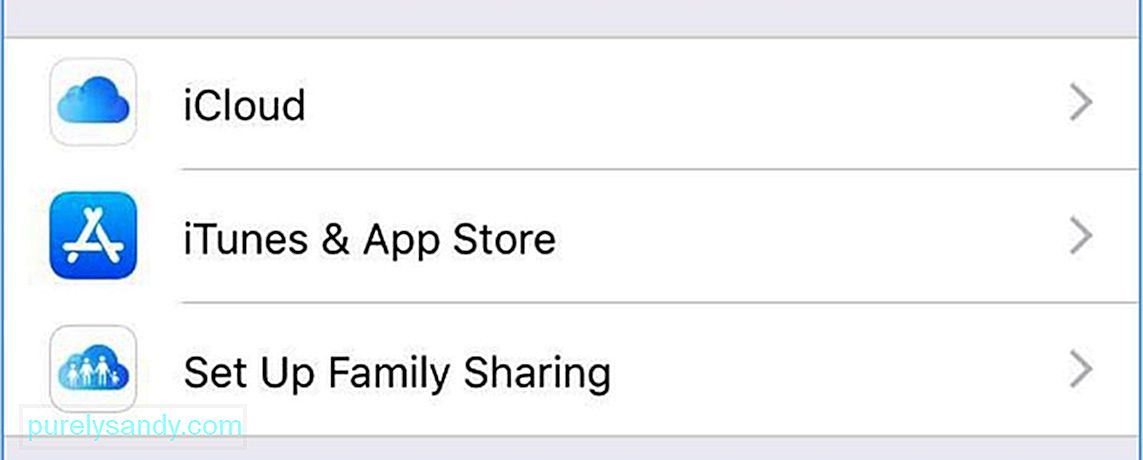
- Prepričajte se da je drsnik za Messages vklopljen.
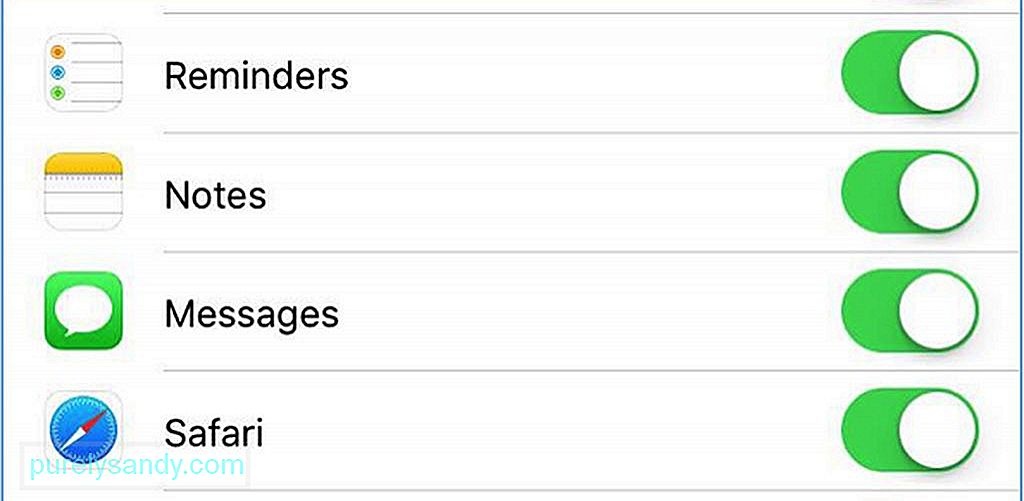
- Počakajte, da se sporočila sinhronizirajo.
Zdaj, ko ste omogočili sporočila iCloud v napravah Mac in iOS, ga lahko zdaj uporabljate za pošiljanje sporočil na številke ali Apple ID-je. ki imajo omogočeno funkcijo iMessages. vendar upoštevajte, da če uporabljate več računalnikov Mac, morate sporočila omogočiti posamično
Ker funkcija uporablja pomnilnik iCloud, se boste morda morali naročiti na večji prostor, zlasti če videoposnetki in fotografije vsebujejo večino sporočila. Če ste dosegli 5 GB prostora za shranjevanje iCloud, lahko datoteke ročno prenesete in shranite v svoj Mac. Vse, kar morate storiti, je, da z desno miškino tipko kliknete fotografijo ali videoposnetek in kliknete Dodaj v knjižnico fotografij.
Tukaj je nasvet: Sprostite nekaj prostora za shranjevanje v računalniku Mac s samodejnim brisanjem neželenih datotek z aplikacijo, kot je Outbyte MacRepair.
YouTube Video.: Kako omogočiti sporočila v iCloud na Macu
09, 2025

